


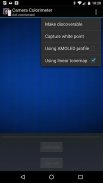


Camera Colorimeter

Camera Colorimeter açıklaması
Camera Colorimeter is a companion app for Calibrated Photo Viewer (Android) and Display Calibration (Windows).
It uses a back-facing camera as a colorimeter to perform color calibration on a separate device, which can be an Android device running the Calibrated Photo Viewer app, or a Windows device running the Display Calibration app.
Communication between Camera Colorimeter and the external device is via Bluetooth.
Features:
--------------
- Uses RAW_SENSOR data on capable phones (e.g. Nexus 5 and later, LG G4) for most accurate color metering
- Option for calibrating your phone camera by capturing a reference D65 white point
- Works with AMOLED and LCD screens
Requirements
-------------------
- Android 5.0 (Lollipop) or higher
- A good quality back-facing camera with DAYLIGHT (D65) white balance and manual exposure controls
- Bluetooth
Camera Colorimeter can also be used to perform a simpler auto color balance operation of Calibrated Photo Viewer, which has a lower set of requirements.
Optional Reference White
----------------------------------
The accuracy of color readings made by Camera Colorimeter can be improved if it is provided with a reference D65 light source. This is done by placing the back-facing camera over the D65 light source and select "Capture white point" from the menu. See discussion below for how to use sunlight as an approximate reference D65 light source.
Usage instructions
------------------
The following describes the steps for using a device A running Camera Colorimeter to color calibrate another Android device B running Calibrated Photo Viewer.
Instructions for color calibrating a Windows device is given within the Display Calibration app itself.
Step 1. Turn on Bluetooth and pair the two devices.
Step 2. Allow device B's screen to warm up by keeping it on for at least 20 minutes.
Step 3. Start Camera Colorimeter on device A, and Calibrated Photo Viewer on device B.
Step 4. Determine the type of display on device B. If it has an AMOLED screen (for example, Samsung Galaxy S line of phones, Samsung Galaxy Tab S/S2, Nexus 6), then on device A, select "Using AMOLED profile" from the menu, otherwise leave this option unchecked.
Step 5. On device B, navigate to any photo and select "Calibration" from the menu. A sub-menu now opens. Select "Auto color balance" or " Auto calibration" from the sub-menu. A dialog will pop up with a list of paired Bluetooth devices. Select device A from the list. The two devices should now connect.
Step 6 (Optional). Select "Using linear tonemap" in the menu on device A. This option should be enabled if you are using a Nexus 6 running Android 6.0 (Marshmallow). On other camera devices, including Nexus 6 running Android 5.0 (Lollipop), this option should generally be left unchecked. If photos appear to have too much contrast however, then try calibrating again but with this option enabled.
Step 7. Place device A on top of device B, with the camera of device A on the circular region displayed on device B (See screenshot #3).
Step 8. Click the "Calibrate" button on device A and wait for the calibration process to complete.
It is important that the Camera Colorimeter app must remain active in the foreground until the calibration process is complete. Do not put the device to sleep or start another app otherwise the calibration process will need to be repeated.
Auto calibration takes approximately 20 - 30 minutes so be sure that both devices have sufficient battery capacity to complete the operation.
Approximate reference D65 light source
-----------------------------------------------------
Sunlight at mid-day on a sunny day can be used as an approximate D65 light source, as follows:
- Tape a white piece of paper over the camera lens of device A
- Ensure that the piece of paper is in direct sunlight, but do not point the camera directly at the sun
- Select "Capture white point" from the menu.
- Uncover the camera lens
</div> <div jsname="WJz9Hc" style="display:none">Kamera Kolorimetre Kalibre Photo Viewer (Android) ve Ekran Kalibrasyon (Windows) için eşlik eden bir uygulama.
Bu Kalibre Photo Viewer uygulaması çalıştıran bir Android cihaz veya Ekran Kalibrasyon uygulamasını çalıştıran bir Windows aygıt olabilir ayrı bir cihazda, renk kalibrasyonu gerçekleştirmek için bir kolorimetre olarak geri bakan kamera kullanır.
Kamera Colorimeter ve harici cihaz arasındaki iletişim Bluetooth üzerinden gerçekleştirilir.
Özellikler:
--------------
- En doğru renk ölçümü için yetenekli telefonlar (örneğin Nexus 5 ve daha sonra LG G4) hakkında RAW_SENSOR verileri kullanır
- Referans D65 beyaz noktayı yakalayarak telefon kamera kalibrasyonu için Seçenek
- AMOLED ve LCD ekranlar ile çalışır
Gereksinimler
-------------------
- Android 5.0 (Lollipop) veya daha yüksek
- Kaliteli GÜNIŞIĞI (D65) ile kamera beyaz dengesi ve manuel pozlama kontrolü geri bakan
- Bluetooth
Kamera Kolorimetre ayrıca gereksinimleri düşük kümesi vardır Kalibre Fotoğraf Görüntüleyici, daha basit bir otomatik renk dengesi işlemi gerçekleştirmek için kullanılabilir.
İsteğe bağlı Referans Beyaz
----------------------------------
Bir referans D65 ışık kaynağı ile sağlanıyorsa Kamera Kolorimetrenin tarafından yapılan renk okuma doğruluğu geliştirilebilir. Bu D65 ışık kaynağı üzerinde arka bakan kamera yerleştirerek ve menüden "beyaz nokta Capture" seçeneğini tarafından yapılır. yaklaşık bir referans D65 ışık kaynağı olarak güneş ışığı nasıl kullanılacağı için aşağıdaki açıklamalara bakın.
kullanım talimatları
------------------
Aşağıdaki renk bir çalışan Kamera Colorimeter Kalibre Photo Viewer çalıştıran başka bir Android cihazı B kalibre bir cihaz kullanmak için gereken adımları açıklar.
Windows aygıtı kalibre renk için talimatlar Ekran Kalibrasyon uygulamanın kendisinde verilir.
Bluetooth 1. açın Adım ve iki cihazları eşleştirmek.
Adım 2. Cihaz B ekran en az 20 dakika kadar tutarak ısınmasını bekleyin.
Cihaz B. aygıt A Adım 3. Başlat Kamera Colorimeter ve Kalibre Photo Viewer
o (örneğin, Samsung Galaxy Tab S / S2, Nexus 6 telefonları, Samsung Galaxy S hattı), sonra cihaz A, AMOLED profili kullanma "seçeneğini AMOLED ekranı varsa Adım 4. Cihaz B. gösteriminin türünü belirleme "menüsünden, aksi halde bu seçeneği işaretlemeden bırakın.
Cihaz B On Adım 5., herhangi bir fotoğrafa gidin ve menüden "Kalibrasyon" seçeneğini seçin. Bir alt menü şimdi açılır. Alt menüden "Otomatik renk dengesini" ya da "Otomatik kalibrasyonu" seçeneğini seçin. Bir iletişim Bluetooth cihazları bir liste ile açılır. listeden seç cihaz A. iki cihaz şimdi bağlamak gerekir.
Adım 6 (İsteğe bağlı). Android 6.0 (Marshmallow) çalıştıran bir Nexus 6 kullanıyorsanız, bu seçenek etkin olmalıdır cihaz A menüde "doğrusal ton eşlemlemesi kullanma" seçiniz. Nexus 6 Android 5.0 (Lolipop) çalıştıran dahil olmak üzere diğer kamera cihazlarda, bu seçenek genellikle denetlenmeyen bırakılmalıdır. Fotoğraf, ancak çok fazla kontrast var görünüyor, o zaman tekrar kalibre deneyin ama bu seçenek etkinleştirildiğinde ile.
dairesel bölgeye cihaz A kamera ile cihazın B üstündeki Adım 7. cihaz A (ekran 3. bakınız) aygıtın B görüntülenen.
Adım 8. Cihaz A "Kalibre" düğmesini tıklayın ve kalibrasyon işleminin tamamlanması için bekleyin.
Kalibrasyon işlemi tamamlanana kadar kamera Colorimeter uygulaması ön planda aktif kalmalıdır önemlidir. Başka bir uygulamayı uyku ya da başlamak için cihazı koymayın, aksi takdirde kalibrasyon işlemi tekrar edilmesi gerekir.
30 dakika bu yüzden her iki cihaz işlemi tamamlamak için yeterli pil kapasitesine sahip olduğundan emin olun - Otomatik kalibrasyon yaklaşık 20 sürer.
Yaklaşık referans D65 ışık kaynağı
-------------------------------------------------- ---
aşağıdaki gibi güneşli bir günde gün ortası güneş ışığı, yaklaşık bir D65 ışık kaynağı olarak kullanılabilir:
- Cihaz A kamera merceğinin üzerine beyaz bir kâğıt parçası Teyp
- Kağıt parçası doğrudan güneş ışığı olduğundan emin olun, ama güneşe doğrudan kamerayı işaret etmemektedir
- Menüden "beyaz nokta Capture" seçin.
- Kamera merceğini ortaya çıkarın</div> <div class="show-more-end">

























